Rumah >Tutorial sistem >Siri Windows >Cara memasang UFIDA U8Win10: tutorial mudah
Cara memasang UFIDA U8Win10: tutorial mudah
- WBOYWBOYWBOYWBOYWBOYWBOYWBOYWBOYWBOYWBOYWBOYWBOYWBke hadapan
- 2024-01-09 14:01:591627semak imbas
Apabila kita menggunakan sistem operasi win10, sesetengah rakan perlu menggunakan UF u8 di komputer kerana kerja tetapi tidak tahu bagaimana untuk mengendalikannya, editor berpendapat bahawa kita boleh memuat turun UF u8 secara online dahulu, dan kemudian gunakan sifat komputer Hanya buat tetapan yang sepadan, seperti menukar nama komputer, mengubah suai pendaftaran, dsb. Mari kita lihat bagaimana editor melakukannya untuk langkah terperinci~
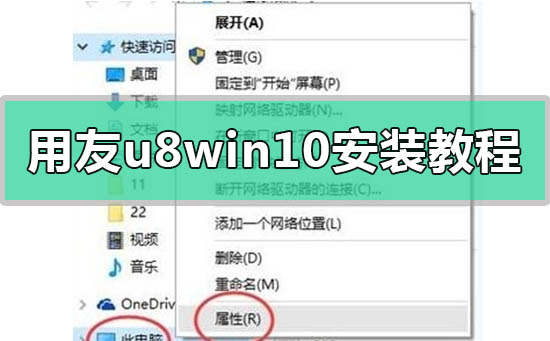
Tutorial pemasangan UFIDA u8win10
Langkah 1:
1 Pada ikon "PC ini", pilih "Properties";
2. Klik butang Tukar Tetapan di bawah Tetapan Nama Komputer, Domain dan Kumpulan Kerja:
3 Klik pada tab "Nama Komputer" dan masukkan nama yang perlu diubah suai dalam medan Nama Komputer
(huruf Inggeris dalam 8 aksara, tidak termasuk. tanda baca Simbol (simbol khas);
4. Selepas pengubahsuaian, klik butang "OK". Sistem akan menggesa anda perlu memulakan semula komputer,
Klik "OK" dan pilih
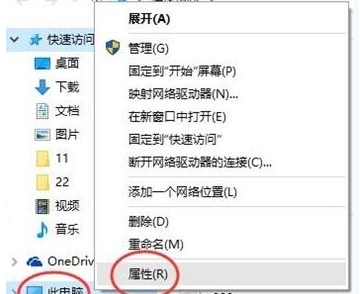
Langkah 2: Matikan UAC
1. Klik kanan ikon menang di sudut kiri bawah desktop dan pilih Panel Kawalan:
2 Dalam Panel Kawalan , klik: Kategori - "Ikon Besar"/"Ikon Kecil", dan kemudian klik "Akaun Pengguna":
3 Kawal, tarik butang untuk Jangan sekali-kali memberitahu, perhatikan langkah ini Mesti beroperasi,
4 Tekan win+R untuk membuka run, masukkan regedit dan klik OK untuk membuka registry
5 Klik dalam urutan: HKEY_LOCAL_MACHINES
6. Selepas mengembangkan Sistem, cari "EnablelLua" di sebelah kanan, klik dua kali untuk membukanya. Tukar nilai lalai "1" kepada "0" dan klik OK untuk menyimpan. Okay, selepas pengubahsuaian selesai, mulakan semula komputer sebelum meneruskan tetapan.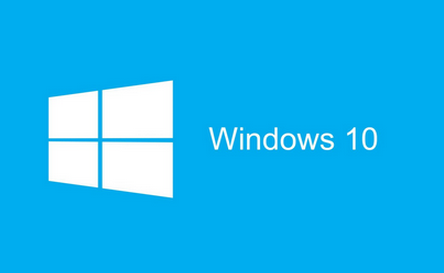
Jika tidak, tukar kepada pemacu C atau Pemacu E juga ok, tetapi berhati-hati untuk tidak menaip kolon ke dalam kolon Cina, jika tidak ralat akan digesa kemudian) Kemudian ubah suai TMP:
Langkah 4: 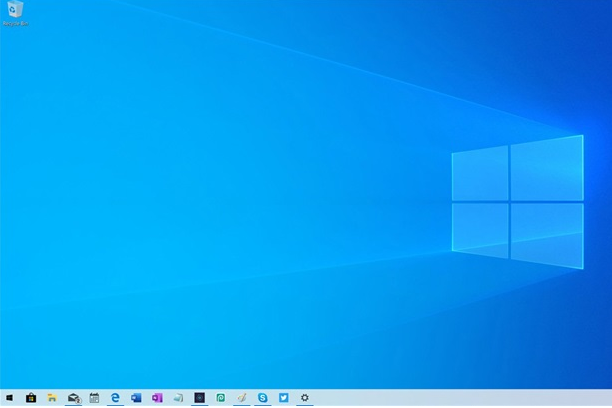
Lagi maklumat berkaitan tutorial pemasangan:
Atas ialah kandungan terperinci Cara memasang UFIDA U8Win10: tutorial mudah. Untuk maklumat lanjut, sila ikut artikel berkaitan lain di laman web China PHP!

